 757
757
 0
0
Việc kiểm tra dung lượng Ram trên VPS hay server thì giúp các bạn biết được VPS bạn đang hết ram hay không sau đây mình sẽ hướng dẫn các bạn cách để kiểm tra được dung lượng Ram đang sử dụng cũng như còn trống trên VPS hay Server.
Hướng dẫn cách kiểm tra lượng RAM trên VPS/ Server:
Để kiểm tra lượng RAM trên VPS và Server, có thể sử dụng lênh
Free -m
Khi đó bạn sẽ nhận được những thông số sau: Buffers, free và cached

Tại trường hợp này dung lương RAM được tính như sau:
RAM = buffers (88) + free (300) + cached (123) = 511MB.
Như vậy trên thực tế lượng RAM free có thể sử dụng được bởi các service trên hệ thống:
= free (300) + cached (123) = 423MB.
Để có thể dễ kiểm tra hơn, ta có thể cài đặt công cụ htop và kiểm tra, kết quả trả về như sau:
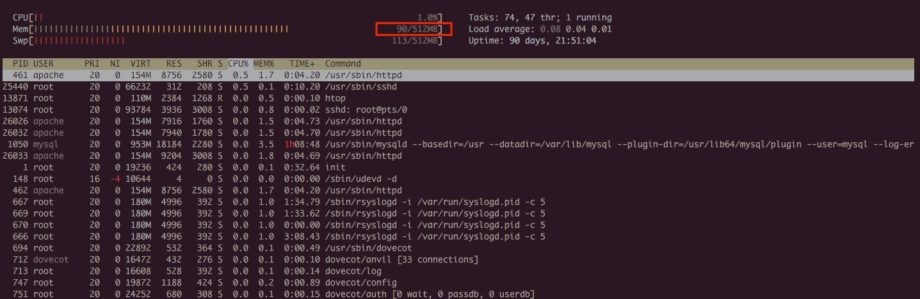
Tại đây htop sẽ thể hiện rõ lượng RAM được sử dụng bởi hệ thống hiện tại là 90MB trên tổng số RAM của VPS là 512MB.
Quảng cáo:
VPS tốt nhất để làm website: Vultr hoặc DigitalOcean
Chúc các bạn thành công!
Hướng dẫn cách kiểm tra lượng RAM trên VPS/ Server:
Để kiểm tra lượng RAM trên VPS và Server, có thể sử dụng lênh
Free -m
Khi đó bạn sẽ nhận được những thông số sau: Buffers, free và cached

Tại trường hợp này dung lương RAM được tính như sau:
RAM = buffers (88) + free (300) + cached (123) = 511MB.
Như vậy trên thực tế lượng RAM free có thể sử dụng được bởi các service trên hệ thống:
= free (300) + cached (123) = 423MB.
Để có thể dễ kiểm tra hơn, ta có thể cài đặt công cụ htop và kiểm tra, kết quả trả về như sau:
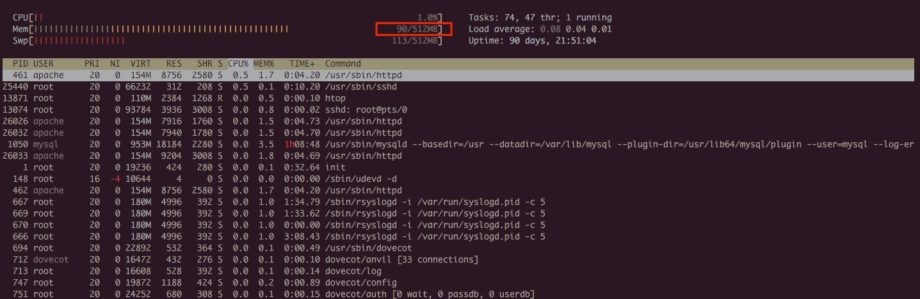
Tại đây htop sẽ thể hiện rõ lượng RAM được sử dụng bởi hệ thống hiện tại là 90MB trên tổng số RAM của VPS là 512MB.
Quảng cáo:
VPS tốt nhất để làm website: Vultr hoặc DigitalOcean
Chúc các bạn thành công!


